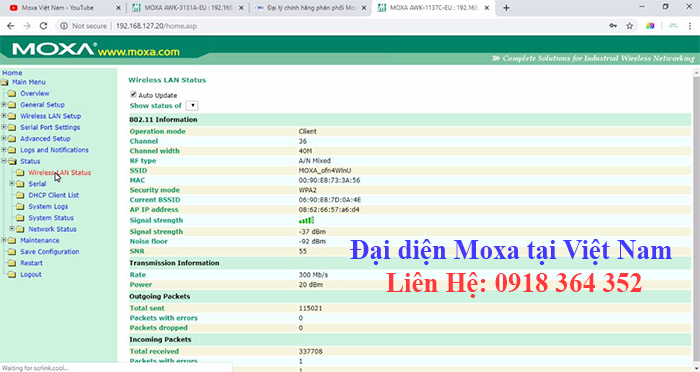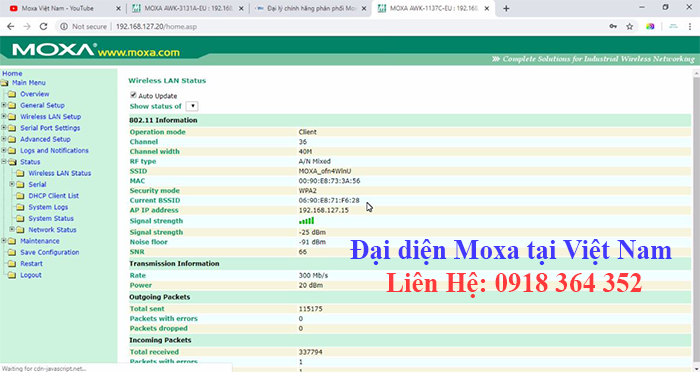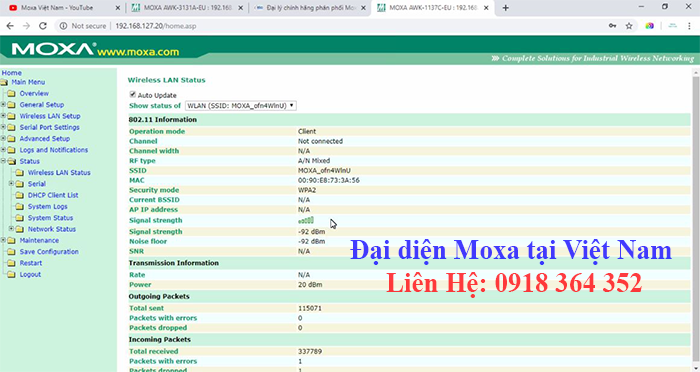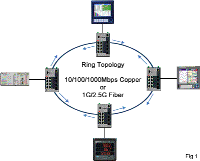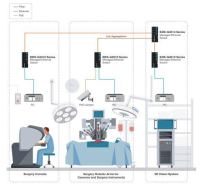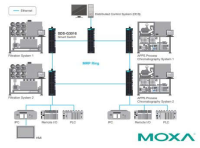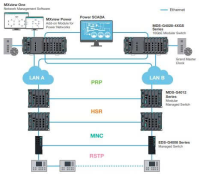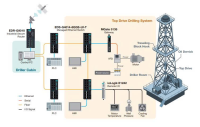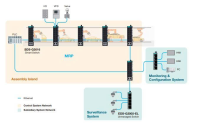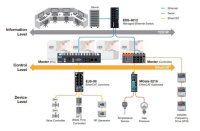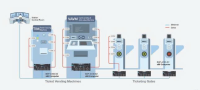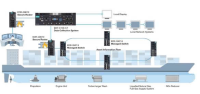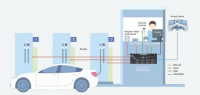Đại lý Moxa tại Việt Nam Hướng dẫn quý khách cài đặt thiết bị thu phát sóng không dây.
Nếu anh em đang cầm trên tay thiết bị AWK-3131A mà đang gặp khó khăn trong việc cài đặt, truy cập thiết bị và thật sự cài đặt thiết bị Moxa AWK-3131A có khó không thì bài viết ngày hôm nay sẽ giải đáp toàn bộ giành cho khách hàng. Để giúp quý khách cài đặt thiết bị thu phát sóng không dây chuẩn công nghiệp IEEE 802.11a/b/g/n hỗ trợ chế độ AP/bridge/client (AWK-3131A) một cách dễ dàng nhất, hôm nay admin sẽ hướng dẫn từng bước ai cũng có thể làm được. Nếu trong quá trình cài đặt cần hỗ trợ, anh em đừng ngần ngại, hãy gọi số 0918 364 352 để admin hỗ trợ nhanh và tốt nhất.
Trước khi tiến hành cài đặt thiết bị quý khách hãy truy cập vào link này để xem video admin đã nói, mục đích sẽ hiểu rõ hơn ứng dụng này là gì.
Và đừng quên cấu hình máy tính có cùng lớp mạng với thiết bị. Cách cài đặt lớp mạng anh em tham khảo link này nhé, chú ý bước 2.
Sau khi hoàn thành bước trên, chúng ta tiến hành cài đặt:
Chúng ta sẽ có 2 thiết bị Access point-(thu tín hiệu từ bộ client) và 1 thiết bị Access Client-các xe tự hành (phát tín hiệu đến Access point). Nếu anh em muốn tìm hiểu thêm các bài viết về mạng không dây hãy click vào link này nhé Thiết bị thu phát sóng không dây cho cẩu trục. Hoặc nếu muốn tìm hiểu Wifi công nghiệp là gì hãy xem link này nhé Sự khác nhau giữa wifi dân dụng và và wifi công nghiệp. Rồi sau khi có khái niệm khái quát và đã có thiết bị trên tay hay bắt đầu cài đặt với admin nhé!
Bước 1: Cài đặt Access Point 1 (AP1)
Dùng dây mạng Lan, kết nối thiết bị AWK với máy tính. Hãy dùng trình duyệt Google Chrome hoặc Cốc cốc, Internet Explorer 7 hoặc cao hơn để truy cập vào địa chỉ IP của thiết bị không dây.
Địa chỉ IP mặc định của AWK-3131A hoặc AWK-1137C (192.168.127.253 hoặc 192.168.127.254)
Màn hình sẽ hiển thị nhập (Username: admin; Password: moxa)
Bước 2:
Sau khi truy cập và đăng nhập thành công các anh em nhấn vào thẻ Over View xem thông số tổng quan của thiết bị. Mục đích để biết được thiết bị đang ở chế độ gì có cài đặt gì trước đây hay chưa.
Bước 3:
Sau khi xem thông số tổng quan, anh em hãy nhấn vào nút home để truy cập thẻ Quick setup và làm theo hướng dẫn trên hình nhé.
Bước 4:
Mục 1. Device info và IP setting(thiết bị AP1 admin cài IP 192.168.127.15). Chúng ta sẽ cài thông số như tên thiết bị, thời gian, địa chỉ IP. Sau đó nhấn Next
Bước 5:
Mục 2.1 Wifi Settings chúng ta chọn Aero Mag (công nghệ hỗ trợ cài đặt nhanh)
Mục 2.2 Security chúng ta chọn chế độ hoạt động AP
Bước 6: Mục 3.Reviews Settings chúng ta xem lại và nhấn nút Save and Restart
Bước 7: Tiếp tục cài đặt AP2 (192.168.127.16) các cách cài tương tự AP1. Hãy sử dụng switch để kết nối AP1 và AP2.
Bước 8: Cài đặt bộ Access Client AWK-1137C (IP 192.168.127.20) cách truy cập tương tự như bộ AP.
Bước 9: Sau khi truy cập vào thẻ Quick Setup các bạn hãy chỉnh lại thời gian, địa chỉ IP theo nhu cầu của các bạn.
Bước 10:
Mục 2.1 Wifi Settings chúng ta chọn Aero Mag (công nghệ hỗ trợ cài đặt nhanh)
Mục 2.2 Security chúng ta chọn chế độ hoạt động AC rồi nhấn next
Bước 11: Mục 3 Serial Settings chúng ta cài đặt cổng giao tiếp rs232/485/422 (Thiết bị AWK-1137C hỗ trợ thêm cổng serial với chức năng Com ảo, TCP Server, TCP client,….). Nếu không dùng hãy để chế độ disable nhé! Sau khi cài xong chúng ta nhấn Next.
Bước 12: Mục 4. Reviews Settings chúng ta xem lại và nhấn nút Save and Restart
Bước 13: Kiểm tra thiết bị đã kết nối và Group lại với nhau hay chưa, chúng ta hãy lấy dây mạng và gắn vào thiết bị AP1 hoặc AP2 sau đó vào mục Wireless Lan Setup ở góc trái màn hình cài đặt -> mục Aero Mag quan sát nếu thiết bị thể hiện như hình bên dưới thì anh em đã cài đặt thành công.
Bước 14: Test khả năng roaming. Lúc này anh em hãy lấy dây mạng ghim vào bộ Access Client rồi truy cập vào chỉ mục Status -> Wireless Lan Setup
Lúc này anh em sẽ thấy Mục MAC (Đây là địa chỉ mac của Access client), phía dưới mục Current BSSID anh em sẽ thấy AC của chúng ta đang kết nối với AP1 có mã MAC (06:90:E8:70:0A:4E).
Bước 15: Ngắt kết nối bộ AP1 bằng cách cắt nguồn điện/Tắt thiết bị.
Chúng ta sẽ thấy bộ AC sẽ tự động kết nối với AP2 có mã MAC (06:90:E8:71:F6:28)
Mục đích chính roaming không phải là việc tắt nguồn AP, admin chỉ test nhanh để anh em thấy và hình dung, mục đích roaming chính là giúp các Access client truy cập vào những AP ở gần nó và đảm bảo tín hiệu truyền nhanh nhất có thể về phòng điều khiển. Nếu 2 bộ AP bị mất nguồn thì sẽ không có tín hiệu truyền về từ AC.
Trên là những bước cài đặt chi tiết, trong quá trình cài đặt nếu có vướng mắt anh em hãy liên hệ số 0918 364 352 để admin hỗ trợ nhé!
Ngoài ra nếu anh em quan tâm đến ứng dụng sử dụng công nghệ ở đâu thì hay truy cập/nhấn các link dưới nhé!
Link 1: Giải pháp truyền thông không giây cho S7-1200,S7-1500 Moxa
Link 2: Giải pháp điều khiển không dây cho xe tự hành trong hệ thống kho thông minh
Link 3: thu phát sóng không dây cho cẩu trục
Link 4: Giải pháp không truyền dữ liệu wireless lên đến 30Km
Link 5: Kết nối không gián đoạn PLC Siemens và Mitsubishi
Nếu vẫn gặp khó khăn khi cài đặt thiết bị thu phát sóng anh em hãy xem qua video bên dưới nhé!









 Mr Duy
Mr Duy
.png)
.png)
.png)
.png)
.png)
.png)
.png)
.png)
.png)
.png)
.png)
.png)
.png)
.png)
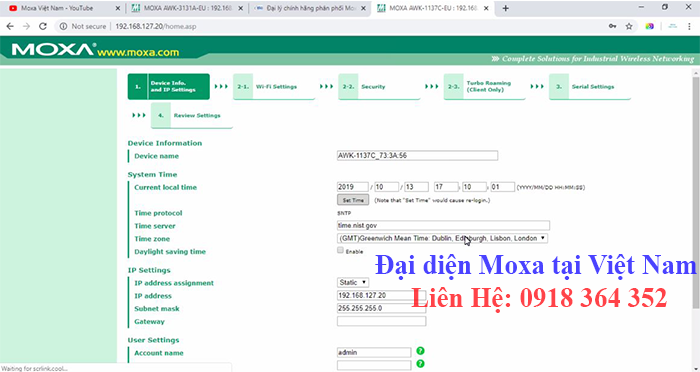
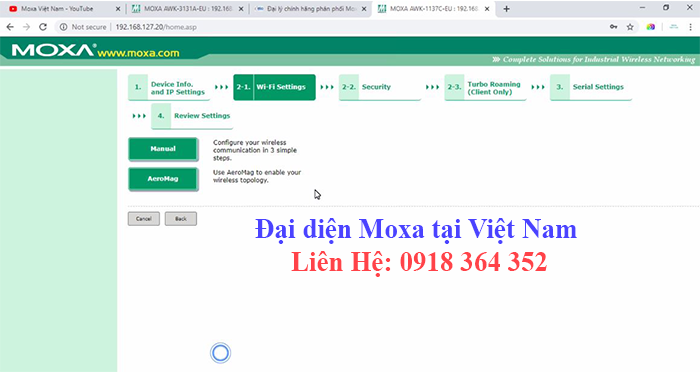
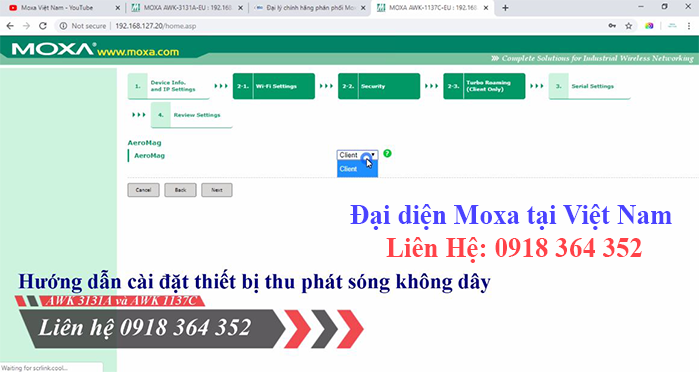
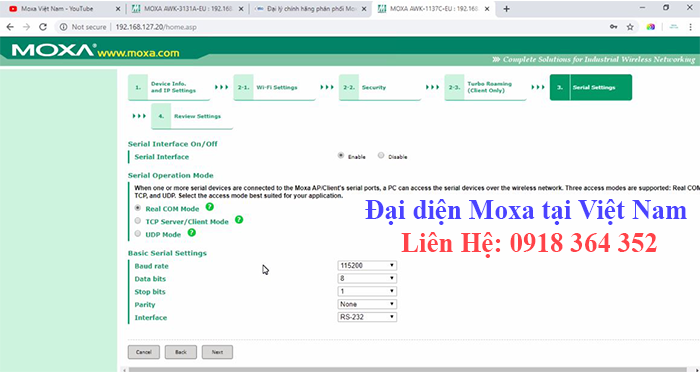
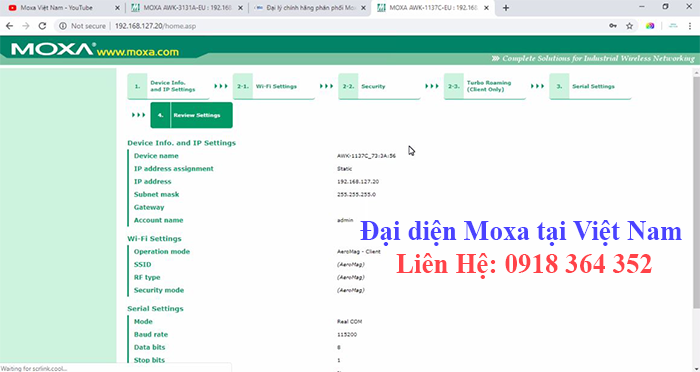
.png)
.png)